Lan Search est un outil gratuit qui date de 2012 et qui n’est plus maintenu. Cependant il fonctionne très bien sur tous les systèmes Windows et Windows Serveur. Il permet d’effectuer des recherches sur l’ensemble des machines qui sont connectées au réseau. Sachez que de base le moteur de recherche de votre système n’est pas capable d’effectuer une recherche sur l’ensemble des postes en même temps.
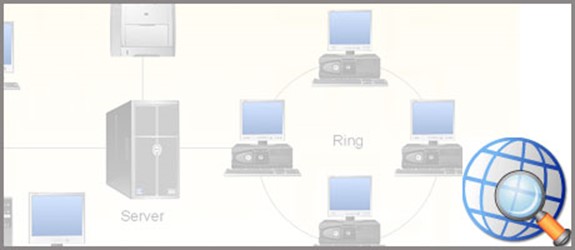
LAN SEARCH – L’outil gratuit et efficace
Téléchargement & installation
Après quelques recherches je n’ai pas trouvé d’équivalent gratuit. Il en existe des payants mais je ne sais pas ce que ça vaut.
Pour commencer on peut télécharger le logiciel sur le site SoftPerfect
Possibilité de le télécharger depuis notre serveur : Version Portable – Version Installable
L’utilitaire est propre et n’installe aucune cochonnerie. Vous avez la possibilité d’utiliser une version portable, ainsi pas d’installation et, vous pouvez l’emmener sur une clé usb.
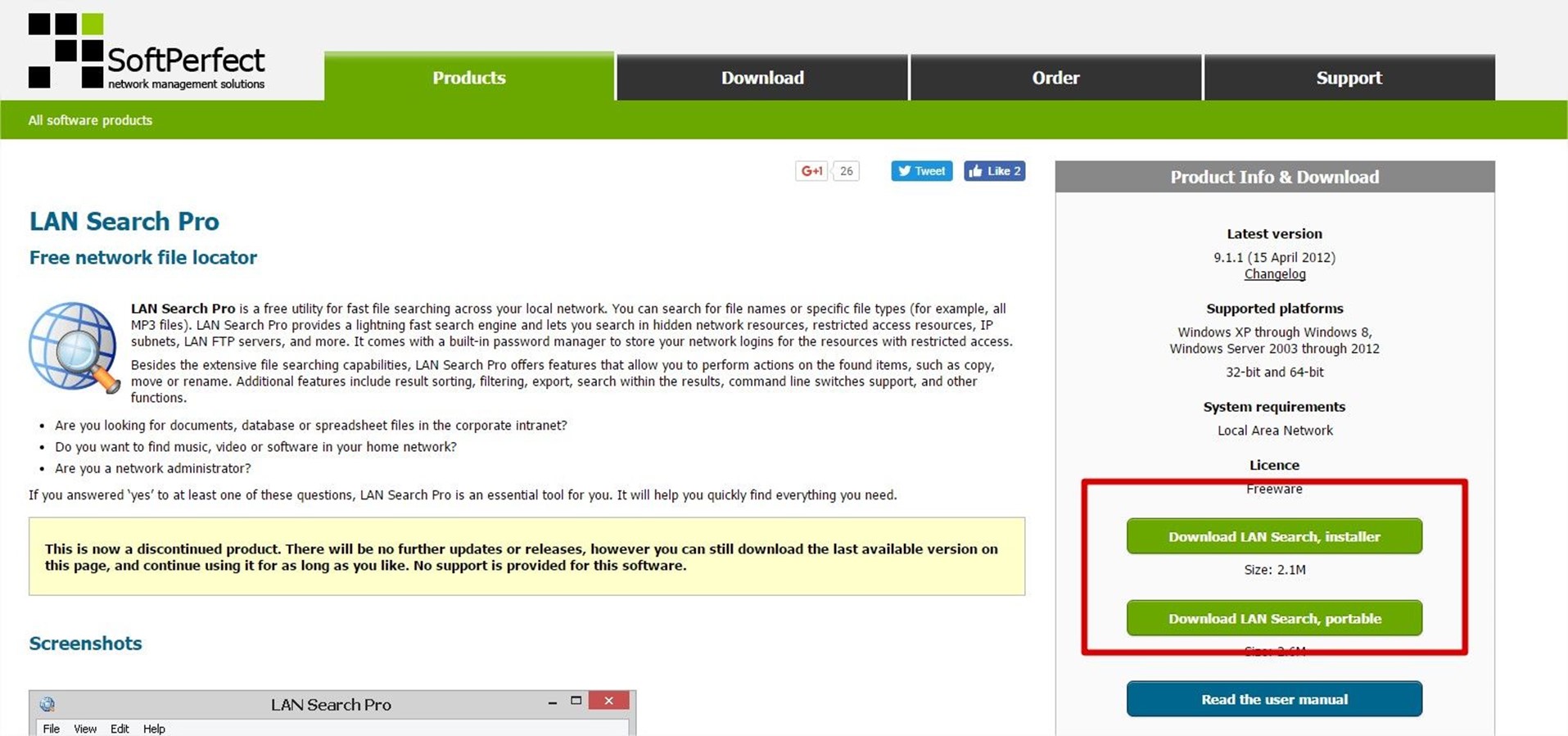
Une fois téléchargé on installe le produit ou, on le dé zippe puis on l’exécute pour la version portable.
Il y a deux versions 64bits et 32 bits selon votre version du système.
Utilisation simple
L’interface est très simple, vous exprimez votre recherche dans la barre puis vous cliquez sur le bouton  :
:
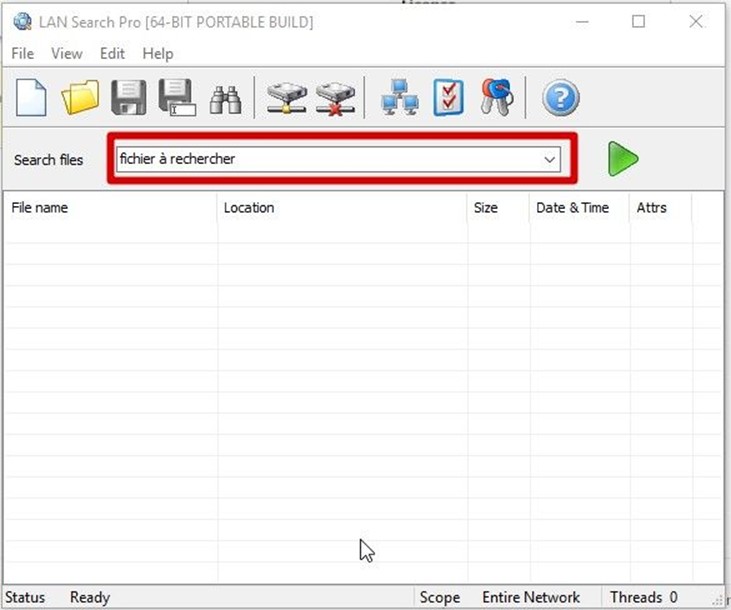
Lan search recherche alors le fichier sur l’ensemble des partages réseaux accessibles
Bien évidemment il faut que le compte utilisateur utilisé par LAN SEARCH ait des accès suffisants sur l’ensemble des machines. Généralement si votre environnement est intégré à un domaine il faut lancer le programme avec un compte Administrateur du domaine.
Par défaut le programme recherche sur l’ensemble du réseau et ne fait pas de recherches sur les dossiers cachés.
Utilisation avancée
Nous pouvons allez plus loin dans le programme. Il y a beaucoup d’options qui permettent d’affiner votre recherche.
Pour cela se rendre dans le menu « edit » puis « options » ( ou faire CTRL + O )
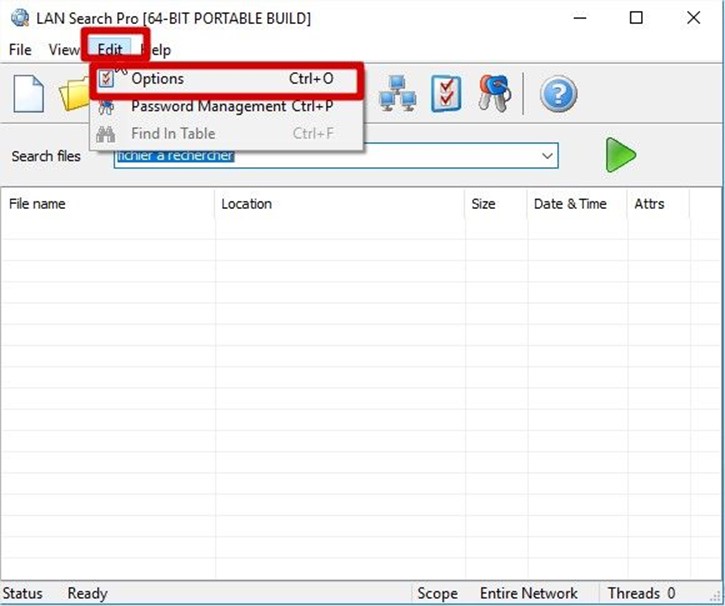
Ensuite se rendre sur l’onglet NET SEARCH (pour rechercher sur certaines machines du réseau et non l’ensemble)
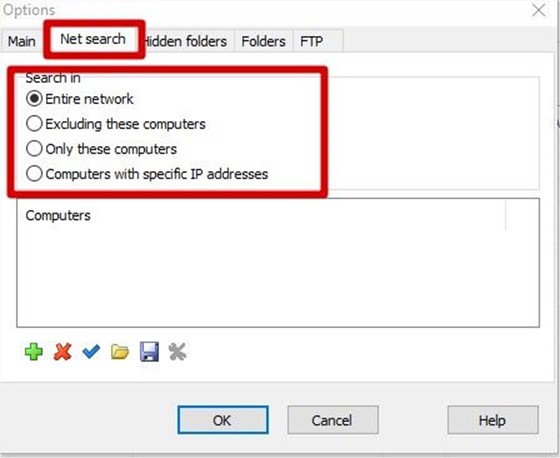
Vous pouvez choisir de filtrer :
- une certaine plage d’IP
- d’exclure des machines
- de faire une recherche sur certaines machines
Il est possible également d’effectuer une recherche sur les partages cachés (partage avec un $ à la fin du nom).
Se rendre sur l’onglet Hidden Folders et cocher la case COMMON and HIDDEN FOLDERS.
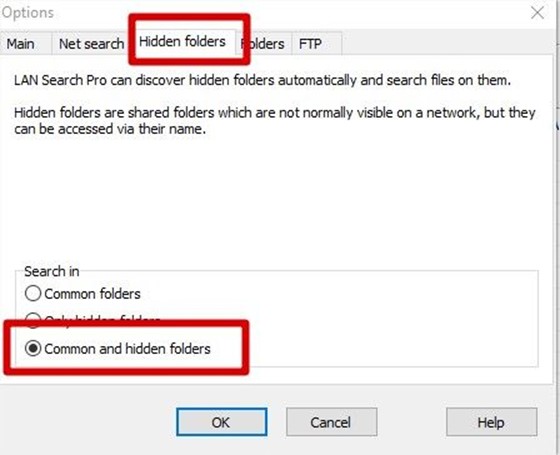
Il est possible également de filtrer la recherche sur un dossier précis.
Par défaut sur le réseau les disques C, D, E de toutes les machines sont accessibles via ce lien \\nom_ordinateur\c$ ( ou e$ ou d$)
Vous pouvez donc par exemple filtrer votre recherche sur le C$\Utilisateurs de chaque poste.
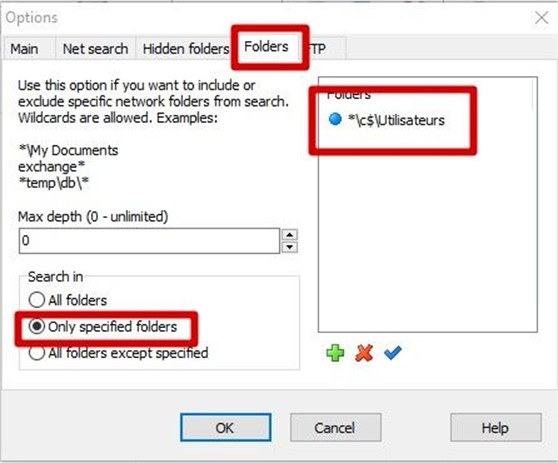
Récupération des fichiers trouvés
Une fois la recherché effectuée il suffit de faire un clic droit sur le ou les fichiers trouvés puis faire COPY , on vous propose alors un dossier dans lequel sera copier le ou les fichiers
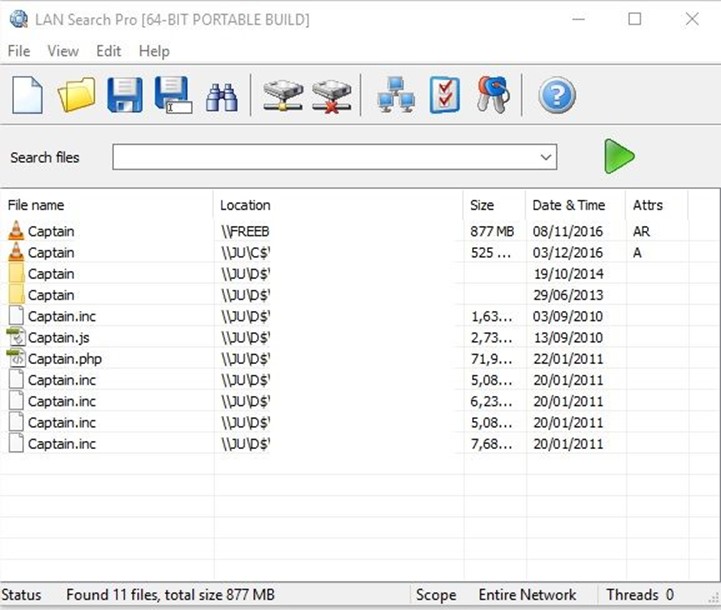
Ci-dessus les résultats de la recherche CAPTAIN. On remarque des résultats pour la Freebox mais aussi mon disque dur C et D qui est en partage caché (C$, D$).
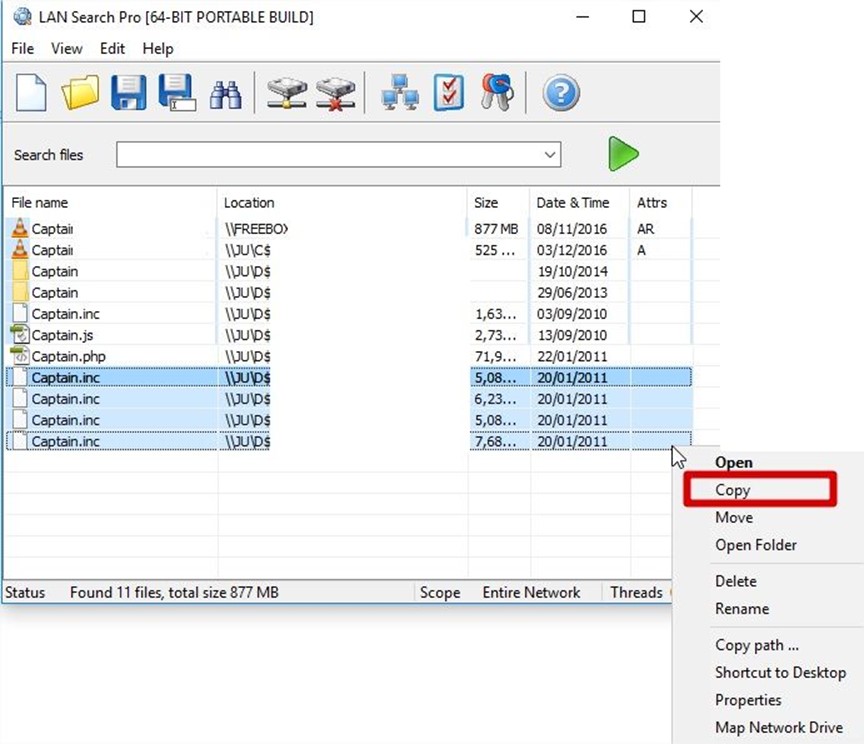
Vous choisissez alors le dossier pour copier les données.
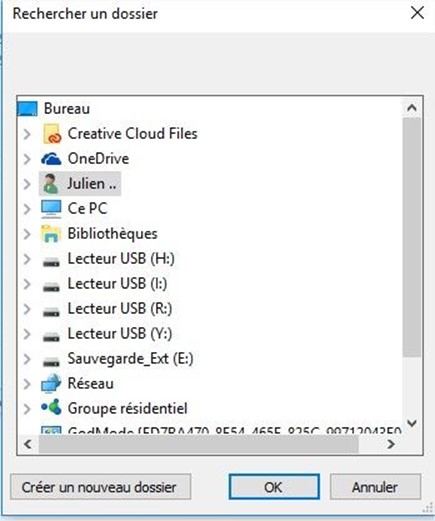
Faire OK pour copier les données.
Pour aller plus loin
Lan search dispose de beaucoup d’options que je n’ai pas testées. J’ai fait un tutoriel simple pour facilement trouver des fichiers sur le réseau. Bien évidemment si vous connaissez d’autres outils du même genre n’hésitez pas à les proposer dans les commentaires. L’outil n’est plus maintenu par le développeur mais il fonctionne très bien.
Pour mon cas j’en ai eu besoin pour récupérer des fichiers dans le dossier APPDATA\ROAMING de tous les postes connectés sur un parc.
 Partageons nos connaissances
Partageons nos connaissances